So verwenden Sie den Windows Defender-Offline-Scan in Windows 10
Aktualisiert Marsch 2023: Erhalten Sie keine Fehlermeldungen mehr und verlangsamen Sie Ihr System mit unserem Optimierungstool. Holen Sie es sich jetzt unter - > diesem Link
- Downloaden und installieren Sie das Reparaturtool hier.
- Lassen Sie Ihren Computer scannen.
- Das Tool wird dann deinen Computer reparieren.
Windows Defender, die in Windows 10 integrierte Antivirenlösung, ist ziemlich gut. Windows Defender ist zwar nicht mit der gängigen Antivirensoftware von Kaspersky, Bitdefender oder ESET vergleichbar, bietet jedoch auf jeden Fall grundlegende Sicherheit auf PCs, auf denen keine Antivirensoftware von Drittanbietern installiert ist.
Nicht alle schädliche und möglicherweise unerwünschte Software kann entfernt werden, wenn Windows ausgeführt wird, während sie mit dem Windows-Betriebssystem geladen wird. Aus diesem Grund fordern viele gängige Antivirenprogramme den Benutzer auf, Windows neu zu starten, um den erkannten Schadcode vollständig zu entfernen.
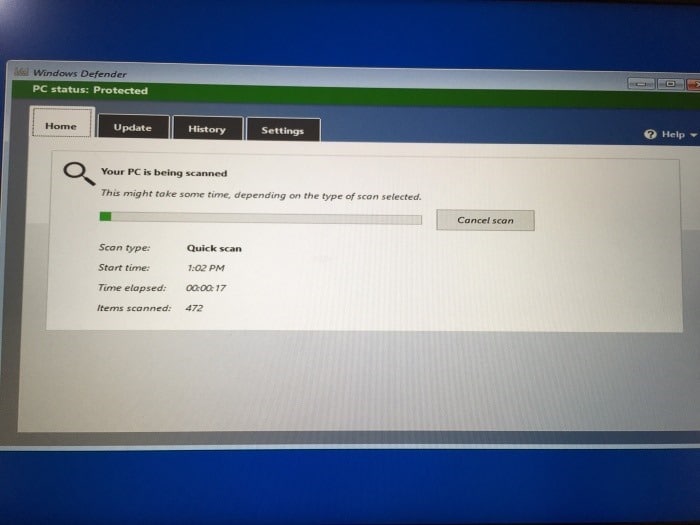
Um Benutzern zu helfen, stellen viele Antiviren-Entwickler eine Offline-Version ihrer Antivirensoftware bereit, damit Benutzer ihren PC scannen und Bedrohungen entfernen können, die ansonsten mit der Standardmethode nicht entfernt werden können.
Wichtige Hinweise:
Mit diesem Tool können Sie PC-Problemen vorbeugen und sich beispielsweise vor Dateiverlust und Malware schützen. Außerdem ist es eine großartige Möglichkeit, Ihren Computer für maximale Leistung zu optimieren. Das Programm behebt häufige Fehler, die auf Windows-Systemen auftreten können, mit Leichtigkeit - Sie brauchen keine stundenlange Fehlersuche, wenn Sie die perfekte Lösung zur Hand haben:
- Schritt 1: Laden Sie das PC Repair & Optimizer Tool herunter (Windows 11, 10, 8, 7, XP, Vista - Microsoft Gold-zertifiziert).
- Schritt 2: Klicken Sie auf "Scan starten", um Probleme in der Windows-Registrierung zu finden, die zu PC-Problemen führen könnten.
- Schritt 3: Klicken Sie auf "Alles reparieren", um alle Probleme zu beheben.
Wie Sie wahrscheinlich wissen, bietet Microsoft seit Jahren auch das Windows Defender Offline Tool an, mit dem Benutzer Malware und andere potenziell unerwünschte Programme vom Windows-PC entfernen können, ohne Windows starten zu müssen.
Windows Defender-Offline-Scanfunktion in Windows 10
Zuvor mussten Windows 10-Benutzer das Windows Defender-Offline-Tool von Microsoft herunterladen und verwenden und anschließend eine bootfähige USB / CD davon vorbereiten, um einen Offline-Scan durchzuführen. Sie müssen das Windows Defender-Offline-Tool nicht mehr herunterladen und vorbereiten, da Microsoft Windows Defender und Benutzern, die Windows 10 Build 14271 ausführen (überprüfen Sie Ihre Windows 10-Build-Nummer) und später diese Funktion verwenden kann, die Offline-Scanfunktion hinzugefügt hat So führen Sie einen Windows Defender-Offline-Scan durch, ohne das Tool herunterzuladen.
Laut Microsoft ist die Windows Defender-Offline-Funktion unter Windows 10 vollständig automatisiert. Dies bedeutet, dass Windows Defender den Benutzer immer dann auffordert, den Defender-Offline-Scan auszuführen, wenn er auf einen schwer zu entfernenden Schadcode stößt
Ausführen und Verwenden der Windows Defender-Offline-Scanfunktion in Windows 10
Schritt 1: Öffnen Sie die App Einstellungen, indem Sie entweder links im Startmenü auf Einstellungen klicken oder gleichzeitig die Tasten Windows-Logo und I drücken .
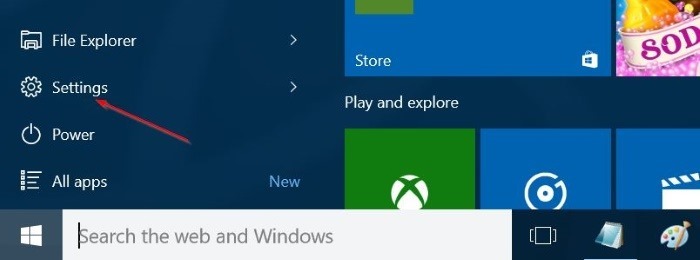
Schritt 2: Klicken Sie in der App Einstellungen auf Aktualisieren \u0026 amp; Sicherheit .
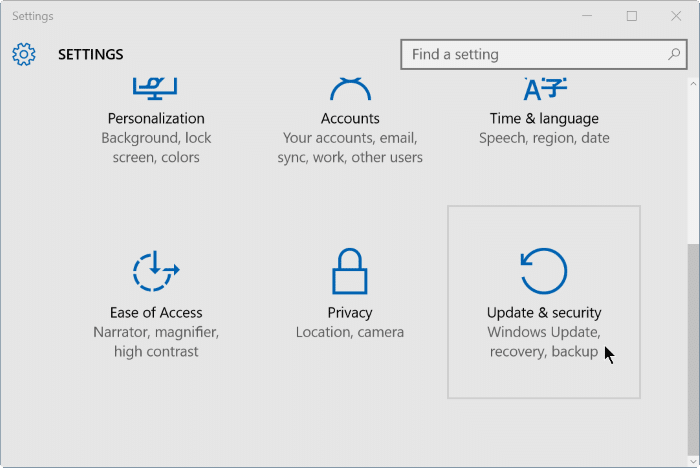
Schritt 3: Klicken Sie auf Windows Defender .
Schritt 4: Scrollen Sie abschließend auf der Seite nach unten, um den Abschnitt Windows Defender Offline anzuzeigen. Klicken Sie auf die Schaltfläche Offline scannen , um Ihren PC neu zu starten.
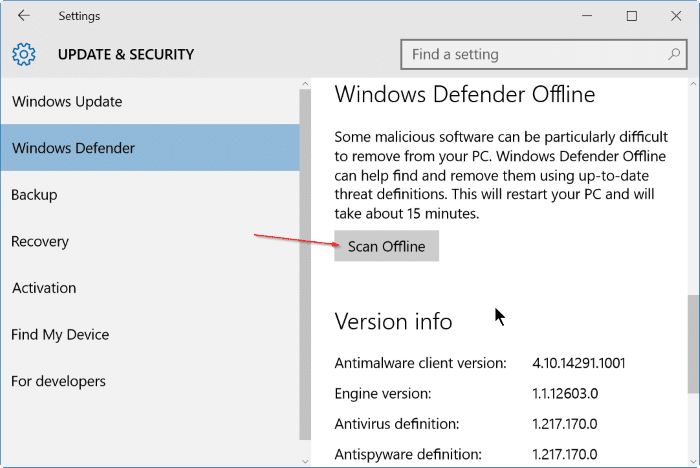
Sie sehen die Meldung ‚Ihr PC wird in einer Minute neu gestartet‘.
Schritt 5: Während des Neustarts wird der folgende Windows Defender-Offline-Ladebildschirm angezeigt, bevor der Windows Defender-Bildschirm angezeigt wird.
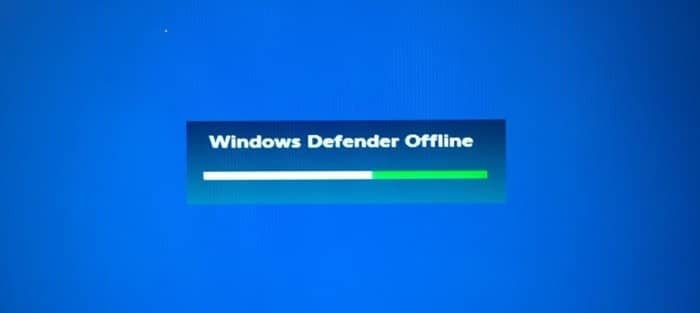
Der Windows Defender scannt automatisch Ihren PC und entfernt schädliche und unerwünschte Programme, die Defender sonst nicht entfernen kann.
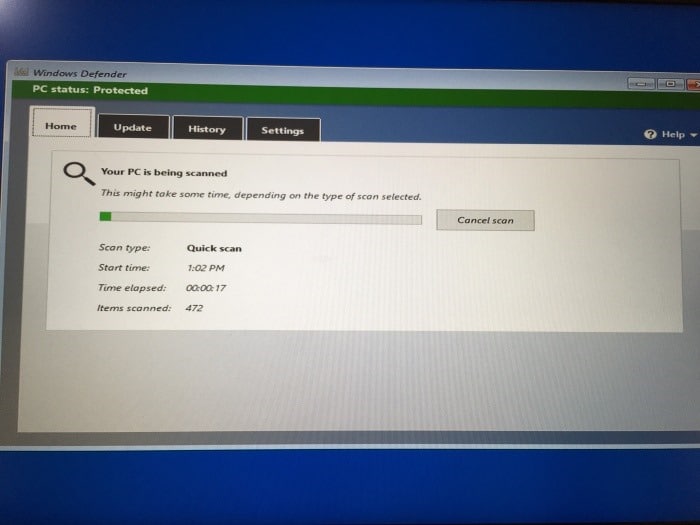
Wenn die Antivirendefinitionen von Windows Defender nicht aktuell sind, können Sie zur Registerkarte Aktualisieren wechseln und dann auf die Schaltfläche Aktualisieren klicken. Beachten Sie, dass bei Verwendung von Wi-Fi möglicherweise der Fehler ‚Viren- und Spyware-Definitionen konnten nicht aktualisiert werden‘ angezeigt wird. Als wir versuchten, die Definitionen nach dem Anschließen eines Ethernet-Kabels an Ihren Testcomputer zu aktualisieren, wurden die Definitionen ohne Probleme aktualisiert.
Es kann bis zu 20 Minuten dauern, bis der Verteidiger seinen Job abgeschlossen hat. Wenn der Offline-Scan von Windows Defender abgeschlossen ist, wird der Sperrbildschirm angezeigt.

